
Crédito da imagem: Westend61 / Westend61 / GettyImages
Um processo de gráfico de controle do Excel é uma ferramenta útil para estudar como os processos ou outros dados mudam ao longo do tempo. O gráfico consiste em quatro linhas - os dados, uma linha reta representando a média, bem como um limite de controle superior e um limite de controle inferior (ucl e lcl no Excel).
UCL e LCL em Excel
Passo 1
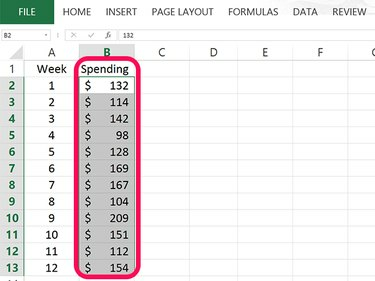
Insira os dados em uma única coluna.
Crédito da imagem: Imagem cortesia da Microsoft.
Abra uma planilha do Excel em branco. Digite o nome que deseja usar para seus dados na célula B1 e, em seguida, insira os dados do seu gráfico nessa coluna. Em nosso exemplo, 12 números são inseridos nas células B2 Através dos B13.
Vídeo do dia
Passo 2
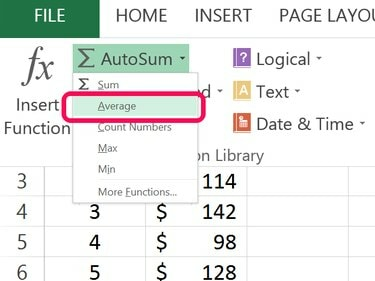
Calcule a média.
Crédito da imagem: Imagem cortesia da Microsoft.
Selecione uma célula em branco abaixo de seus dados na coluna B. Clique no Fórmula guia e, em seguida, clique no pequeno Flecha ao lado do AutoSum botão. Selecione Média no menu suspenso. Destaque as células que contêm os dados e pressione Entrar.
etapa 3
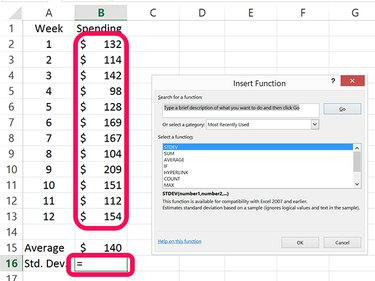
Calcule o desvio padrão.
Crédito da imagem: Imagem cortesia da Microsoft.
Selecione a célula em branco abaixo da célula usada para calcular a média dos dados. Em nosso exemplo, esta é uma célula B16. Clique no pequeno Flecha ao lado do AutoSum botão novamente. Desta vez, selecione Mais funções. Clique STDEV na janela que se abre, realce as células que contêm os dados e pressione Entrar.
Passo 4
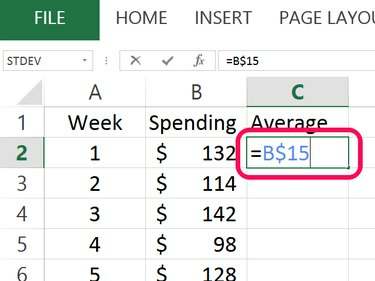
Copie a média para o topo de uma nova coluna.
Crédito da imagem: Imagem cortesia da Microsoft.
Modelo Média na cela C1 e clique na célula C2. Modelo = e clique na célula que contém a média. Insira um $ entre a letra da coluna e o número da linha e pressione Entrar. Em nosso exemplo, a fórmula é = B $ 15.
Etapa 5
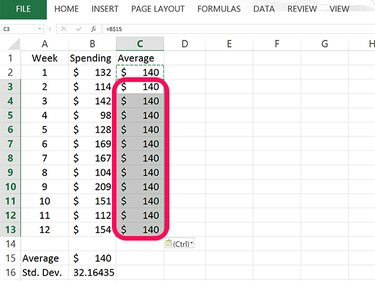
Cole a média na coluna C.
Crédito da imagem: Imagem cortesia da Microsoft.
Selecione a célula C2 e pressione Ctrl-C para copiá-lo. Arraste o cursor sobre as células em branco na coluna C que têm um valor ao lado e pressione Ctrl-V para fils cada célula com a média. Quando você plota o gráfico de controle, tendo essas células preenchidas com o mesmo número, você obtém uma linha reta média.
Etapa 6
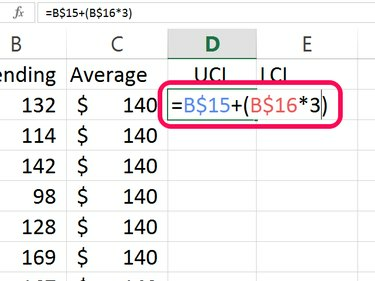
Calcule o Limite de Controle Superior, ou UCL.
Crédito da imagem: Imagem cortesia da Microsoft.
Modelo UCL na cela D1 para especificar o Limite de controle superior. O UCL é calculado adicionando a média a 3 vezes o desvio padrão. Digite a seguinte fórmula nesta célula, substituindo "B15" e "B16" por células contendo sua média e seu desvio padrão: = B15 + (B16 * 3)
Insira um $ entre a célula e a linha de cada célula e pressione Entrar. Sua fórmula final nesta célula deve ser semelhante a esta: = B $ 15 + (B $ 16 * 3)
Etapa 7
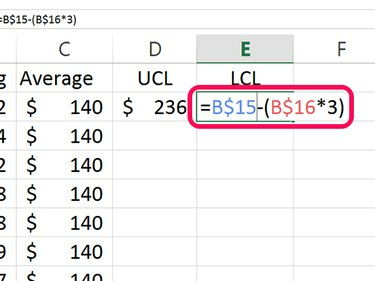
Calcule o Limite de Controle Inferior, ou LCL.
Crédito da imagem: Imagem cortesia da Microsoft.
Modelo LCL na cela E1 para o Limite de controle inferior. O LCL subtrai 3 vezes o desvio padrão da média: = B15 - (B16 * 3)
Insira um $ entre a célula e a linha de cada célula e pressione Entrar. A fórmula final nesta célula é semelhante a esta: = B $ 15 - (B $ 16 * 3)
Etapa 8
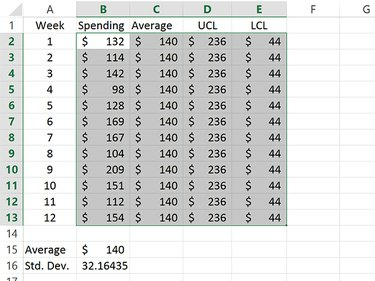
Destaque as células que contêm os dados Average, UCL e LCL.
Crédito da imagem: Imagem cortesia da Microsoft.
Copie as células que contêm os valores UCL e LCL e cole-os nas células abaixo deles. Isso fornecerá linhas retas para os valores UCL e LCL no gráfico de controle.
Destaque as células que contêm os dados Average, UCL e LCL.
Etapa 9
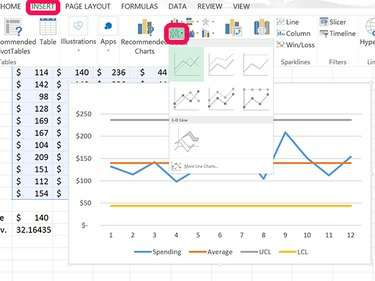
Crie um gráfico de linha a partir dos dados destacados.
Crédito da imagem: Imagem cortesia da Microsoft.
Clique no Inserir guia e clique no Gráfico de linha ícone. No menu suspenso, selecione o primeiro gráfico de linha que aparece.
Etapa 10
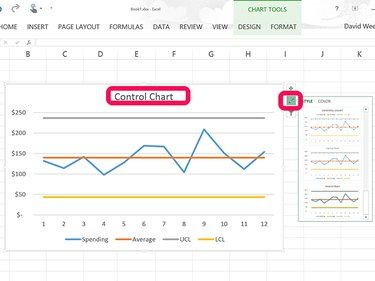
Altere o título do gráfico para Gráfico de controle.
Crédito da imagem: Imagem cortesia da Microsoft.
Clique no Título do gráfico no topo do gráfico de linha e substitua-o por Gráfico de controle. Se você deseja alterar a aparência do seu gráfico, clique no Estilo ícone ao lado do gráfico e selecione um novo estilo.



